Ahoj! Nyní se pokusíme vyřešit jeden zajímavý problém, kterým je obnovení zapomenutého hesla v systému Windows 10, na které jste pravděpodobně již zapomněli :) Zvažte v tomto článku přesně případ systému Windows 10. Když jste zapomněli heslo a chcete ho znát. Všechno se od systému Windows 7 trochu liší, takže tento případ budeme posuzovat samostatně.
Ihned musím přiznat, že jsem v systému Windows 10, ke kterému jste byli připojeni a dosud nejste připojeni k této síti (v síti, ke které jste se dříve připojili), nemohl najít způsob, jak zobrazit heslo Wi-Fi, na které jste se dříve připojili). Můžete však zjistit heslo sítě, ke které jste v tuto chvíli připojeni. Teď vám ukážu, jak na to. Rovněž zvážíme další způsob, jak si zapamatovat zapomenuté heslo - pomocí speciálního programu.
Zapomeňte na zapomenuté heslo Wi-Fi ve Windows 10
Klikněte na ikonu internetového připojení v oznamovací liště a vyberte Centrum sítí a sdílení .

Dále klikněte na „Bezdrátová síť (název vaší sítě)“ . Otevře se nové okno, ve kterém klikněte na tlačítko Vlastnosti bezdrátové sítě . Otevře se další okno, v něm přejděte na kartu Zabezpečení a zaškrtněte políčko vedle Zobrazit zadané znaky . Váš Wi-Fi hesla se objeví v Key Security Network poli . Viz obrázek pro přehlednost:
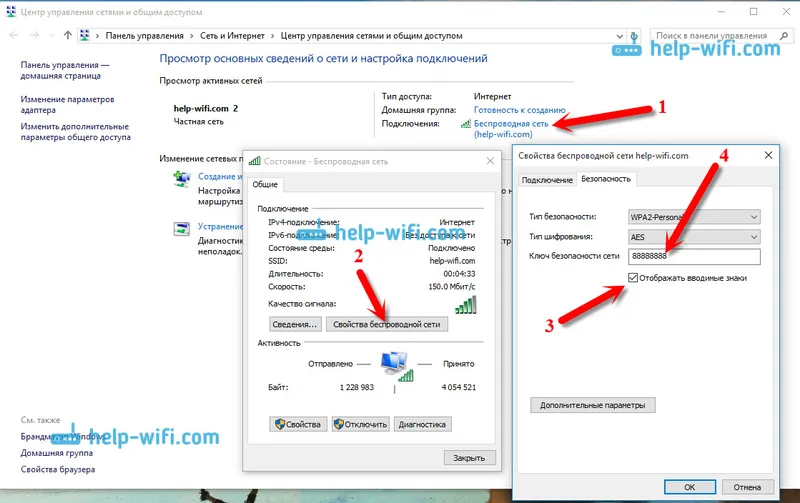
Tato metoda je vhodná, pouze pokud je váš notebook aktuálně připojen k síti Wi-Fi, heslo, na které jste zapomněli. Pokud nemáte žádné připojené počítače, musíte se podívat na heslo v nastavení routeru (článek obsahuje podrobné informace o mnoha směrovačích) nebo prostřednictvím speciálního programu. Program však zobrazuje hesla pouze ze sítí, ke kterým jste se dříve připojili.
Jiným způsobem zjistěte heslo pomocí programu WirelessKeyView
V systému Windows 10 jsem testoval bezplatný program WirelessKeyView. Pravda, Windows Defender na mě přísahal. Jako virus nějakého druhu. Proto děláme všechno na vlastní nebezpečí a riziko. Program se zdá být normální. Funguje to, ukázal mi klíče ke všem bezdrátovým sítím, ke kterým byl můj notebook připojen. Stáhněte si program WirelessKeyView a spusťte soubor .exe z archivu. Program se spustí okamžitě, není třeba jej instalovat. Vlevo uvidíte názvy sítě a vpravo v poli Klíč (Ascii) budou uvedena hesla pro tyto sítě.
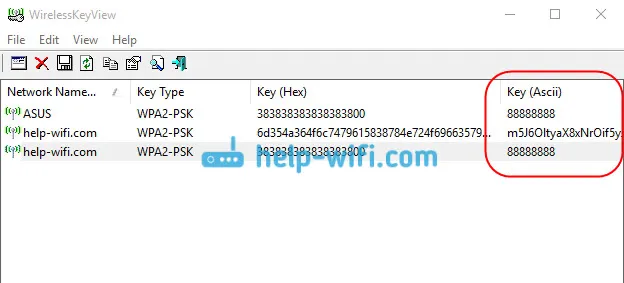
Pokud se vám nepodařilo prozkoumat heslo v nastavení systému, nechcete program používat v programu, nejspolehlivějším způsobem je podívat se na zapomenuté heslo v nastavení routeru. Připojte se k routeru pomocí kabelu (pokud máte nějaké problémy, viz tento článek), přejděte na nastavení routeru a podívejte se na heslo. To vše je podrobně uvedeno zde. Podívejte se na podkapitolu „Kde je heslo pro síť Wi-Fi umístěno v nastavení routeru?“
Zeptejte se v komentářích, neváhejte :), pokusím se pomoci!
